Hur skriver jag ut (output) i MATLAB?
I MATLAB finns det flera sätt att skriva ut eller visa utdata, beroende på dina specifika krav, här är några vanliga metoder för att skriva ut utdata i MATLAB:
1: Använder disp()-funktionen
I MATLAB står disp()-funktionen för display och används vanligtvis för enkel och snabb utmatning av data. Funktionen disp() lägger automatiskt till ett nyradstecken efter att ha skrivit ut resultatet, vilket hjälper till att formatera den visade informationen, här är syntaxen för det:
disp ( uttryck ) ;
För att ytterligare illustrera, här är en exempelkod som visar användningen av disp()-funktionen för att skriva ut utdata i MATLAB:
x = 10 ;
disp ( x ) ;
Funktionen disp() är ett enkelt och bekvämt sätt att visa värdet på ett uttryck eller en variabel. När utskriften har skrivits ut läggs en ny rad automatiskt till:
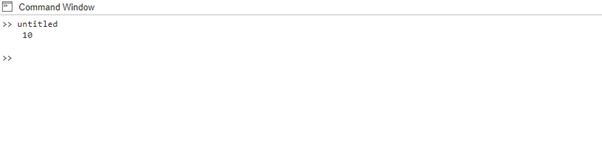
2: Använda fprintf()-funktionen
Funktionen fprintf() i MATLAB används för att förbereda och skriva ut utdata till en fil eller ett kommandofönster. Det står för 'formaterad utskrift' och låter dig styra formateringen av den visade utskriften. Funktionen fprintf() är särskilt användbar när du vill visa variabler med specifik formatering, inkludera text och variabler i ett formaterat meddelande eller skriva formaterad data till en fil. Funktionen fprintf() har följande syntax:
fprintf ( format, värde1, värde2, ... ) ;För att ytterligare illustrera, här är en exempelkod som visar användningen av fprintf()-funktionen för att skriva ut utdata i MATLAB:
namn = 'Han själv' ;
ålder = 29 ;
fprintf ( 'Jag heter %s och jag är %d år gammal.\n' , namn ålder ) ;
Funktionen fprintf() låter dig formatera och skriva ut utdata med platshållare som %s för strängar och %d för heltal. Det ger exakt kontroll över formateringen av utdata.
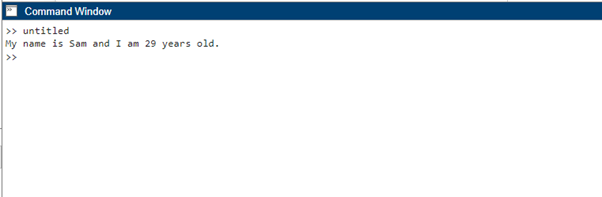
3: Använder sprintf()-funktionen
I MATLAB används funktionen sprintf() för att formatera data till en sträng och lagra den formaterade strängen i en variabel. Det står för 'strängutskrift' och låter dig skapa formaterad utdata som liknar fprintf()-funktionen. Istället för att skriva ut utdata direkt, returnerar den den formaterade strängen, syntaxen för sprintf()-funktionen är som följer:
resultat = sprintf ( format, värde1, värde2, ... ) ;För att ytterligare illustrera, här är en exempelkod som visar användningen av sprintf()-funktionen för att skriva ut utdata i MATLAB:
bredd = 5 ;höjd = 3 ;
area = bredd * höjd;
output = sprintf ( 'Ytan är %d kvadratenheter.' , område ) ;
disp ( produktion ) ;
I likhet med fprintf() returnerar funktionen sprintf() den formaterade strängen istället för att skriva ut den direkt. Den formaterade strängen kan lagras i en variabel och senare visas eller användas efter behov.
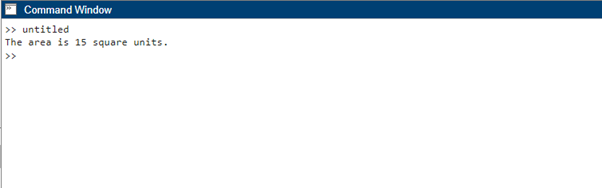
4: Använda kommandoradsutgång
Förutom att använda funktioner kan du även skriva ut utdata direkt från kommandoraden i MATLAB.
x = 5 ;och = 10 ;
x + y
I MATLAB-kommandoraden visas resultatet av ett uttryck automatiskt utan behov av explicita utskriftssatser.
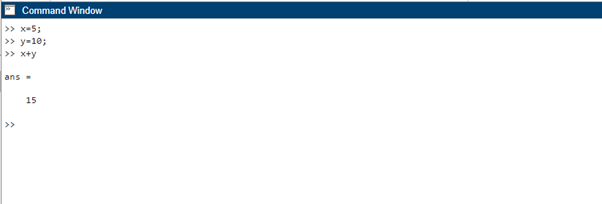
Slutsats
Utskriftsutskrifter är en avgörande aspekt av MATLAB-programmering, och genom att känna till de olika tillgängliga metoderna kan du effektivt kommunicera och analysera resultat. Oavsett om du vill visa värden, formatera meddelanden eller mata ut komplexa data, tillhandahåller MATLAB flera tekniker som disp(), fprintf(), sprintf() och direkt kommandoradsutdata.